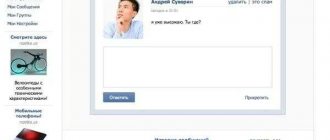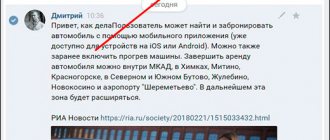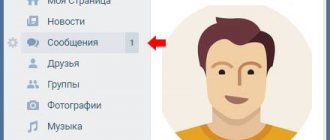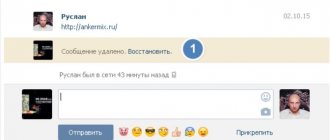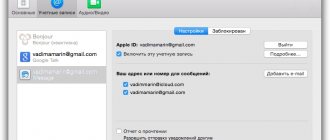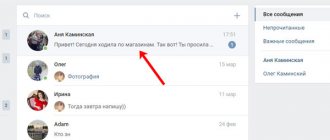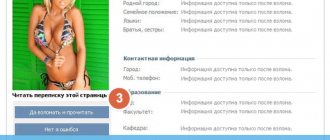Социальная сеть ВКонтакте на бесплатной основе предоставляет множество полезных функций каждому пользователю, одной из которых выступает система обмена сообщениями. Данный раздел сайта имеет массу особенностей в плане работы, вроде автоматического прочтения полученной информации при одном лишь открытии диалога. По ходу сегодняшней статьи мы расскажем про способы обхода подобной системы всеми доступными способами.
Незаметное прочтение сообщений на ПК
В настоящее время рассматриваемая соцсеть по умолчанию не имеет нужных инструментов для прочтения без соответствующей отметки. Из-за данной особенности доступные на веб-сайте методы так или иначе сводятся к использованию определенных уязвимостей ресурса, не несущих опасности для аккаунта.
Способ 1: Непрочитанные сообщения
Самый простой способ прочтения диалога без открытия, соответственно, оставив сообщения собеседника непрочитанными, заключается в использовании специального раздела сайта. Подобный подход в изначальном виде подходит далеко не во всех случаях из-за ограничений социальной сети на количество символов в блоке предварительного просмотра, но при этом может стать отличным решением, к тому же не требующим использования каких-то уязвимостей или сторонних ресурсов.
- Через основное меню веб-сайта перейдите на страницу «Сообщения» и в крайней правой колонке выберите вкладку «Непрочитанные». Этот раздел также можно открыть при помощи прямого URL-адреса.
- Здесь вы можете сразу же ознакомиться с непрочитанными диалогами, включая текст последнего полученного.
- Если непрочитанных переписок слишком много, используйте имя нужного человека или название беседы в поле «Поиск». Это позволит ограничить список только до нужных вариантов.
- Аналогично в качестве упрощения можете прибегнуть к специальному коду с датой, заменив числа на еще не наступившее число. К примеру, day:31122019.
К сожалению, данный способ позволяет ознакомиться лишь с небольшим блоком текста и только с последним сообщением. Будьте осторожны, чтобы случайно не перейти к полному диалогу и, тем самым, не отметив сообщения прочитанными.
Способ 2: Просмотр кода в браузере
Предшествующий способ хоть и позволяет прочитать последнее сообщение, однако только если оно очень короткое и может уместиться в одну строку. Немного улучшить подобную ситуацию можно за счет консоли веб-обозревателя, получив доступ сразу к полному тексту, не открывая при этом диалог.
Примечание: Мы рассмотрим только Google Chrome, но имейте в виду, что инструкция может значительно отличаться в зависимости от браузера.
- Разверните через главное меню «Сообщения» и на вкладке «Непрочитанные» найдите интересующую переписку. Здесь же необходимо кликнуть правой кнопкой мыши по блоку с текстом и через появившийся список выбрать «Просмотреть код».
- Находясь на стартовой вкладке «Elements», разверните пункт с кодом class=»nim-dialog—cw» и аналогичным образом выполните переход к разделу class=»nim-dialog—text-preview». Чтобы не запутаться, обязательно ознакомьтесь с представленными скриншотами.
- После перехода необходимо найти еще один блок class=»nim-dialog—preview _dialog_body», внутри которого как раз и будет находиться полный текст сообщения.
Из-за особенностей расположения текста в консоли, тем более если вы ранее не сталкивались с HTML-кодом, может быть затруднительно найти нужный раздел. В случае подобных проблем обязательно обращайтесь к нам в комментариях.
Способ 3: VK Helper
В социальной сети ВКонтакте хоть и присутствует большое количество полезных опций, все же многих инструментов, включая незаметное прочтение сообщений, здесь нет. Чтобы решить данную проблему, сторонними разработчиками было выпущено множество программ и расширений, одним из которых выступает VK Helper, предоставляющий недостающие функции.
Шаг 1: Подготовка расширения
- Для начала расширение необходимо установить в браузер. Мы продемонстрируем процедуру добавления только на примере Хрома, однако на официальном сайте ПО можете ознакомиться с другими вариантами.
- К сожалению, расширение отсутствует в магазине браузера и потому для установки придется воспользоваться архивом с файлами. Перейдите по представленной ниже ссылке и сохраните файл в любом удобном месте на ПК.
Загрузить архив расширения VK Helper - Откройте папку со скачанным архивом, кликните по файлу правой кнопкой мыши и выберите пункт «Извлечь в VKHelper», отмеченный на скриншоте. Для удобства следует использовать архиватор WinRAR.
- Теперь, находясь на любой вкладке браузера, кликните левой кнопкой мыши по значку меню в правом верхнем углу, выберите «Дополнительные инструменты» и перейдите в раздел «Расширения».
- Здесь на верхней панели необходимо воспользоваться ползунком «Режим разработчика» и нажать появившуюся ниже кнопку «Загрузить распакованное расширение».
- Для завершения установки через окно «Выберите каталог расширения» укажите папку с ранее распакованным VK Helper.
При успешном завершении откроется новая вкладка с уведомлением об установке и с краткой инструкцией по работе.
Перейти на официальный сайт VK Helper
Шаг 2: Настройки расширения
- Чтобы функции VK Helper заработали, необходимо щелкнуть ЛКМ по значку расширения на правой верхней панели браузера и выбрать пункт «Добавить аккаунт».
- На странице «Вход» произведите авторизацию на сайте с использованием данных от страницы. Учтите, что это необходимо сделать даже при наличии сохраненной сессии.
- Выдайте приложению доступ к данным учетной записи с помощью кнопки «Разрешить». Если вы ранее использовали Kate Mobile, шаг будет пропущен.
- Оказавшись на странице ВКонтакте, снова кликните по значку расширения на верхней панели браузера и выберите «Настройки». При этом обязательно убедитесь в наличии привязанного аккаунта.
- На странице с параметрами найдите раздел «Диалоги» и установите галочку «Не помечать сообщения прочитанными». Для сохранения достаточно выйти со страницы и нажать «F5» на сайте ВК.
Шаг 3: Прочтение диалога
- В отличие от предыдущих способов, после включения ранее упомянутой опции будет достаточно открыть любой диалог традиционным методом через «Сообщения» и прочитать все, что требуется.
- Единственным условием для сохранения анонимности выступает отсутствие каких-либо действий с вашей стороны. То есть вы не можете печатать или тем более отправлять.
- Несмотря на визуальное отображение сообщений с непрочитанных на прочитанные, будет достаточно покинуть диалог и обновить страницу, чтобы убедиться в отсутствии изменений.
С помощью расширения VK Helper вы сможете не только оставить диалоги непрочитанными, но и выполнить многие другие, по умолчанию недоступные, задачи. Надеемся, ни один из представленных способов не вызвал у вас затруднений, так как на этом мы заканчиваем разбор веб-сайта.
Как прочитать непрочитанные сообщения ВКонтакте?
Рассмотрим крайне распространенную ситуацию: вам в ВК пишет некий пользователь, которого вы не можете заблокировать, что бы не обидеть, и вместе с этим не желаете с ним переписываться, а прочитать сообщения, которые он пишет, хочется. Но если вы прочитаете его сообщения, то он это увидит. В общем, проблема. Поэтому неудивительно, что пользователи спрашивают, каким образом можно незаметно прочитать сообщения.
Первый способ
Начнем со 100-процентно рабочего способа. Суть в следующем — если набрать в адресной строке ссылку на ВК с текущей датой, то вы увидите все сообщения, которые были присланы вам до указанной даты, в том числе и непрочитанные. Смысл в том, что сообщения эти будут показаны в полном виде, а не в укороченном, как если вы зайдете в раздел «Мои сообщения». Смотрите сами — в первом примере присланное сообщение в разделе «Мои сообщения».
Оно неполное. Что бы прочитать его полностью, нужно нажать на сообщение. А теперь посмотрите, как показано сообщение, если вы откроете его по состоянию на текущую дату:
Как видите, разница налицо. Вы можете таким образом прочитать все сообщение, не открывая их! Сделать это просто: скопируйте ссылку vk.com/im?q=day:30092015 в браузерную строку, только укажите текущую дату (в указанной ссылке дата — 30 сентября 2015 года).
Второй способ
Второй способ не так хорош, как первый, поскольку срабатывает не во всех случаях. Суть его в том, что вы должны привязать к своему аккаунту адрес электронной почты, если не успели этого сделать раньше. Тогда на почту будут приходить оповещения о письмах. В почте вы будете видеть часть сообщения, при этом они не будут считаться прочитанными, пока вы не прочтете их на сайте ВКонтакте или в мобильном приложении. Проблема только в том, что в извещениях показана лишь часть сообщения. По такому же принципу можно настроить СМС-сообщения, которые будут приходить вам на телефон, но это — платная услуга и создана она для того, что бы просто уведомлять пользователя о новых извещениях.
Оповещения вы можете настроить в разделе «Мои настройки», вкладка «Оповещения».
Лучше пользоваться первым способом, работает он безотказно. Пока, во всяком случае.
vkhelpnik.com
Незаметное прочтение сообщений на телефоне
На мобильных телефонах вне зависимости от платформы ситуация обстоит похожим образом, не предоставляя по умолчанию инструментов для незаметного прочтения и, более того, консоли браузера. По этой причине уязвимости ресурса, равно как и стороннее ПО, сильно отличаются от ранее представленных решений.
Способ 1: Отключение интернета
Раздел «Сообщения» в официальном мобильном приложении ВКонтакте значительно отличается от веб-сайта в плане загрузки диалогов. Именно благодаря тому, что все полученные сообщения подгружаются мгновенно во время открытия самого раздела, появляется возможность использовать приложение с выключенным интернетом.
- С помощью меню в нижней части приложения откройте раздел «Сообщения» и заранее найдите нужный диалог. Важно, чтобы в этот момент раздел полностью загрузился.
- Не закрывая, просто сверните ВКонтакте и откройте шторку либо системное приложение «Настройки». Здесь необходимо отключить интернет, используя инструкцию в соответствии с используемой платформой.
Подробнее: Как отключить интернет на iOS Настройка интернета на Android
- Вновь разверните приложение и убедитесь, что вместо названия раздела «Сообщения» отображается уведомление «Ожидание сети». Именно после этого можно открыть интересующий диалог, ознакомиться с информацией и закрыть, оставив непрочитанным для собеседника.
Главное и единственное, на что следует обратить внимание, это подпись «Ожидание сети» не только на главной странице, но и под названием диалога. В случае отсутствия этого уведомления сообщения будут отмечаться прочитанными.
Метод вполне актуален для любых платформ с официальным клиентом ВК, но может быть удален в будущем вместе с исправлениями. Как бы то ни было, подобное решение не должно вызвать затруднений.
Способ 2: Kate Mobile
На платформе Android, помимо уязвимостей официального приложения, можно воспользоваться альтернативным клиентом Kate Mobile, имеющим массу возможностей, включая режим невидимки и возможность оставлять сообщения непрочитанными. При этом здесь отсутствует необходимость отключения интернета, но, как и на веб-сайте, присутствует ограничение на любую активность в диалоге во время прочтения.
- После установки приложения из любого раздела тапните по кнопке меню в правом верхнем углу экрана и выберите пункт «Настройки». В результате должны будут открыться общие параметры приложения.
- Через представленный список подразделов перейдите на страницу «Онлайн» и установить галочку для пункта «Закрыть непрочитанным». Здесь также можете ознакомиться с подробным описанием функции.
- Теперь выйдите из настроек и откройте вкладку «Сообщения». Коснитесь любого непрочитанного диалога, чтобы ознакомиться с полученной информацией.
Если вы четко следовали инструкции, просто включив опцию и просмотрев диалог, даже не пытаясь набирать что-то свое, все отправленное собеседником содержимое будет отмечено непрочитанным. Из всех способов, представленных сегодня, именно Kate Mobile является наиболее рекомендованным вариантом за счет удобства.
Прочтение диалога через почту
Единственный универсальный метод, не связанный с какой-то конкретной платформой, заключается в просмотре сообщений ВК с помощью привязанного почтового ящика. Возможно подобное только в случае привязки почты к учетной записи с последующим включением специальной опции в разделе с настройками уведомлений. Достаточно подробно метод был нами описан в другой инструкции на сайте.
Подробнее: Как прочитать сообщение ВК через почту
Не забывайте, что способы из представленных разделов можно и нужно комбинировать между собой, например, запустив Kate Mobile через эмулятор на ПК или воспользовавшись полной версий сайта ВКонтакте на телефоне. Именно благодаря такой вариативности вы наверняка сможете добиться желаемого результата, ну а мы же завершаем настоящую инструкцию.
Мы рады, что смогли помочь Вам в решении проблемы. Добавьте сайт Lumpics.ru в закладки и мы еще пригодимся вам. Отблагодарите автора, поделитесь статьей в социальных сетях.
Опишите, что у вас не получилось. Наши специалисты постараются ответить максимально быстро.
Скрытые чаты
В Вибере висит непрочитанное сообщение: как убрать надоедливую иконку, откуда она взялась? Еще одна причина кроется в конфиденциальных диалогах. Пользуетесь скрытыми беседами в Viber? Не удивляйтесь, что наклейка висит, а месседжа нет!
- Откройте мессенджер;
- В разделе чаты найдите строку поиска;
- Впишите заданный ранее пин-код и нажмите на кнопку ввода;
- Откроется скрытый диалог – читайте, что вам прислали!
Увидите, после этого ненавистная отметка пропадет.
Ответа на вопрос, как в Вайбере прочитанное сообщение сделать непрочитанным специально, не существует. Такой опции нет! Иногда чудит программа – технические трудности быстро решаются разработчиками, беспокоиться не о чем.